Đánh giá¶
Vào cuối cuộc trò chuyện Trò chuyện trực tiếp, khách hàng có cơ hội đánh giá chất lượng hỗ trợ mà họ nhận được từ người điều hành trò chuyện trực tiếp. Khách hàng cung cấp đánh giá ngay khi họ kết thúc cuộc trò chuyện. Điều này cho phép người điều hành nhận được phản hồi ngay lập tức về hiệu suất của họ. Nó cũng cho phép khách hàng có cơ hội chia sẻ bất kỳ nhận xét cuối cùng nào trước khi rời khỏi cửa sổ trò chuyện.
Đánh giá các cuộc trò chuyện trực tiếp¶
Khách hàng kết thúc cuộc trò chuyện trò chuyện trực tiếp bằng cách nhấp vào X ở góc trên bên phải của cửa sổ trò chuyện. Sau đó, họ được nhắc chọn một biểu tượng phản ánh mức độ hài lòng của họ. Các biểu tượng đại diện cho các xếp hạng sau:
Hài lòng - mặt cười xanh
Được thôi - mặt trung tính màu vàng
Không hài lòng - mặt đỏ cau mày
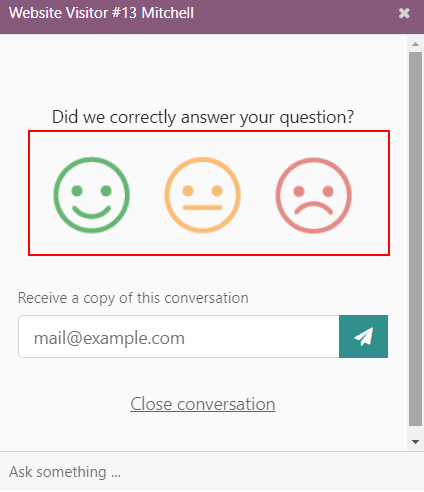
Ghi chú
Khi khách hàng kết thúc cuộc trò chuyện, một trường được đánh dấu là Nhận bản sao cuộc trò chuyện này sẽ xuất hiện bên dưới biểu tượng xếp hạng. Khách hàng có thể nhập email của mình trước hoặc sau khi gửi xếp hạng.
Nếu khách hàng chọn biểu tượng Hài lòng (cười), họ sẽ thấy tin nhắn cảm ơn và liên kết Đóng cuộc trò chuyện.
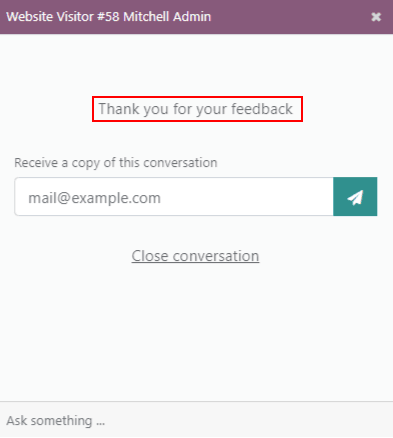
Nếu khách hàng chọn biểu tượng Được rồi (trung lập) hoặc biểu tượng Không hài lòng (cau mày), một hộp văn bản sẽ xuất hiện. Khách hàng có thể thêm bình luận vào hộp văn bản này để giải thích lý do họ chọn xếp hạng này. Tin nhắn này sẽ được gửi đến người điều hành trò chuyện trực tiếp, cùng với biểu tượng xếp hạng.
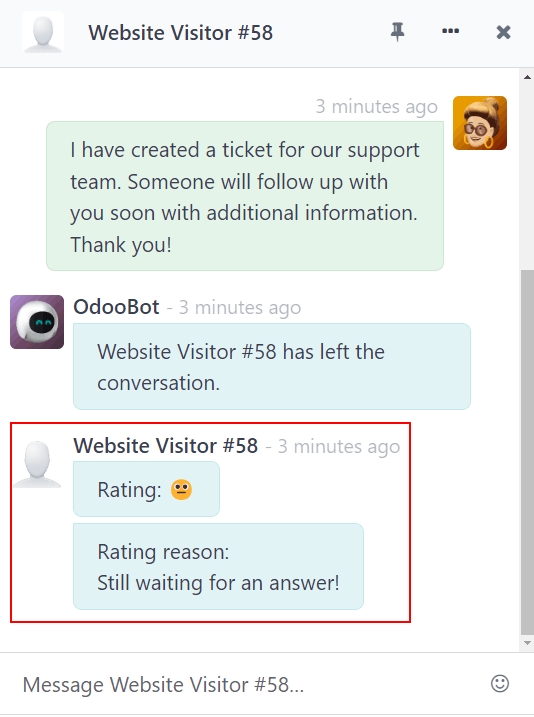
Công bố xếp hạng của khách hàng¶
Để công bố xếp hạng của kênh trên trang web, trước tiên hãy điều hướng đến hồ sơ của kênh trò chuyện trực tiếp bằng cách vào ứng dụng và nhấp vào thẻ kanban cho nhóm đó. Sau đó, nhấp vào nút thông minh Go to Website. Thao tác này sẽ mở trang Live Chat Channel Statistics.
Ở góc trên bên phải của trang, nhấp vào thanh trượt màu đỏ Unpublished. Thanh trượt thay đổi từ Unpublished thành Published.
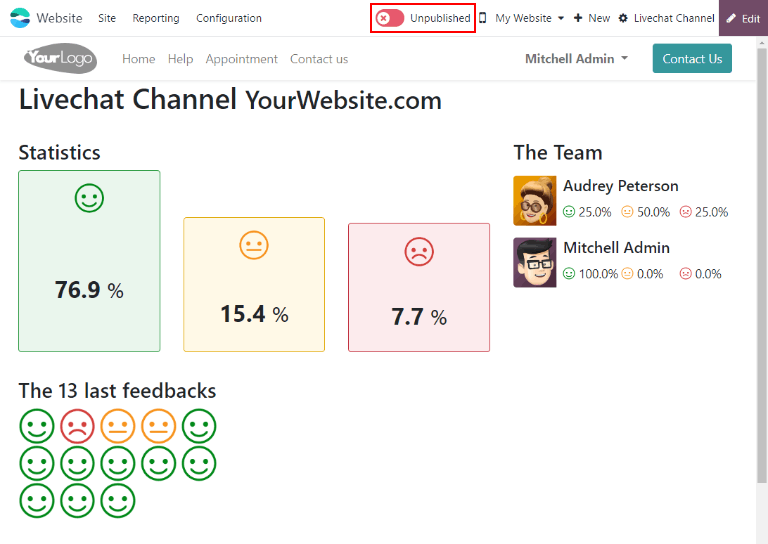
Ghi chú
Các ghi chú của khách hàng được gửi kèm với đánh giá sẽ không được công bố trên trang web. Chúng được lưu giữ nội bộ. Chỉ có tổng quan thống kê về hiệu suất của nhà điều hành cho kênh xuất hiện trên trang web.
Thêm trang xếp hạng vào trang web¶
Sau khi trang xếp hạng đã được xuất bản, trang đó phải được thêm thủ công vào trang web. Để thực hiện việc này, hãy vào bảng điều khiển Odoo chính và mở ứng dụng Website. , sau đó nhấp vào New.
Thao tác này sẽ mở cửa sổ bật lên Trang mới. Trong trường Tiêu đề trang, nhập livechat. Thao tác này đóng vai trò là URL cho trang web đã xuất bản.
Quan trọng
URL phải được đặt tên là livechat để cơ sở dữ liệu có thể nhận dạng và kết nối trang xếp hạng. Sau khi trang đã được xuất bản, tiêu đề trang có thể được thay đổi sau đó trong Menu Editor.
Nhấp vào Create, và trang web mới tạo sẽ mở ra. Webpage Editor xuất hiện ở bảng bên phải.
Trang này liệt kê tên của Kênh trò chuyện trực tiếp có trang xếp hạng đã được công bố. Ở bên trái tên kênh là biểu tượng bong bóng lời thoại, người dùng có thể nhấp vào đó để đến trang xếp hạng cho kênh tương ứng.
Thực hiện bất kỳ thay đổi hoặc bổ sung mong muốn nào cho trang này, sau đó nhấp vào Lưu ở góc trên bên phải của trình chỉnh sửa trang web. Bảng điều khiển bên của trình chỉnh sửa trang web đóng lại và trang web vẫn nằm trên màn hình.
Để xuất bản trang web livechat, hãy quay lại danh sách các trang web bằng cách điều hướng đến . Nhấp vào hộp kiểm bên trái livechat trong danh sách các trang để chọn trang và tô sáng dòng. Sau đó, nhấp vào hộp kiểm bên dưới cột có nhãn Is Published. Trường có hộp kiểm được tô sáng màu trắng. Nhấp vào hộp kiểm lần thứ hai để kích hoạt hộp Is Published. Trang web hiện đã được xuất bản.
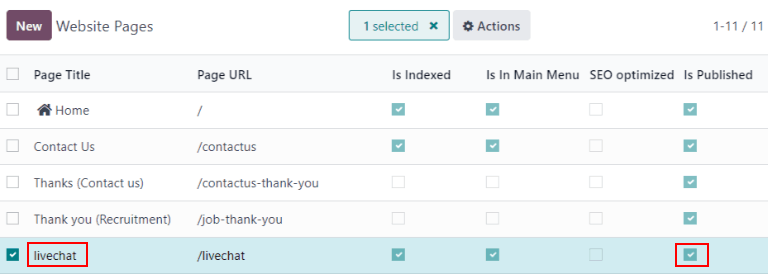
Sau khi trang đã được thêm vào site, xếp hạng được thiết lập để xuất bản theo mặc định. Tuy nhiên, xếp hạng riêng lẻ có thể được chọn thủ công để ẩn khỏi công chúng. Xếp hạng vẫn sẽ được đưa vào báo cáo nội bộ và vẫn có thể được các nhóm nội bộ xem. Tuy nhiên, khách truy cập trang web công khai và người dùng cổng thông tin sẽ không có quyền truy cập.
Xem :ref:`Ẩn xếp hạng cá nhân<livechat/overview/hide-ratings> ` để biết thêm thông tin.
Báo cáo đánh giá của khách hàng¶
Báo cáo Đánh giá của khách hàng () hiển thị tổng quan về xếp hạng nhận được trên từng phiếu hỗ trợ, cũng như mọi bình luận bổ sung được gửi kèm với xếp hạng.
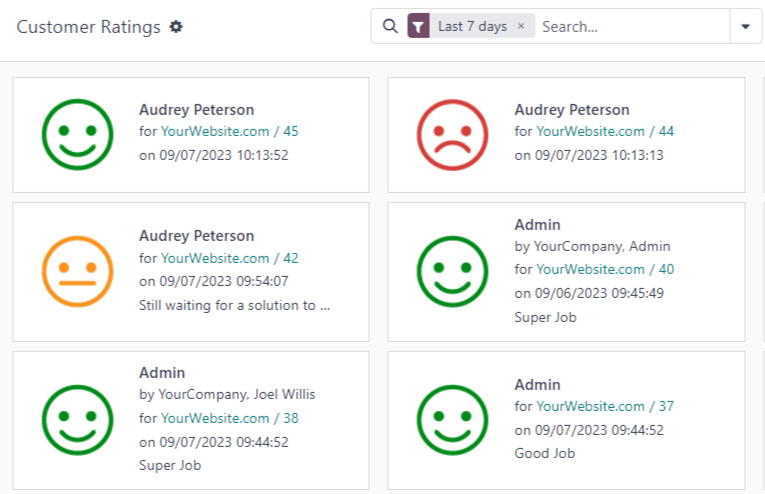
Báo cáo mặc định ở chế độ xem kanban, với mỗi xếp hạng được biểu thị bằng một thẻ khác nhau. Để chuyển sang chế độ xem khác, hãy nhấp vào một trong các biểu tượng ở góc trên bên phải của màn hình. Báo cáo có sẵn ở chế độ xem list, pivot và graph.
Nhấp vào từng đánh giá để xem thêm thông tin chi tiết về cuộc trò chuyện và đánh giá đó.
Ẩn xếp hạng cá nhân¶
Xếp hạng được thiết lập để công bố theo mặc định. Tuy nhiên, xếp hạng riêng lẻ có thể được chọn thủ công để ẩn khỏi công chúng. Xếp hạng vẫn sẽ được đưa vào báo cáo nội bộ và vẫn có thể được các nhóm nội bộ xem. Tuy nhiên, khách truy cập trang web công khai và người dùng cổng thông tin sẽ không có quyền truy cập.
Để ẩn xếp hạng, hãy vào . Nhấp vào thẻ kanban để ẩn xếp hạng. Trên trang chi tiết xếp hạng riêng lẻ, hãy đánh dấu vào ô có nhãn Chỉ hiển thị nội bộ.
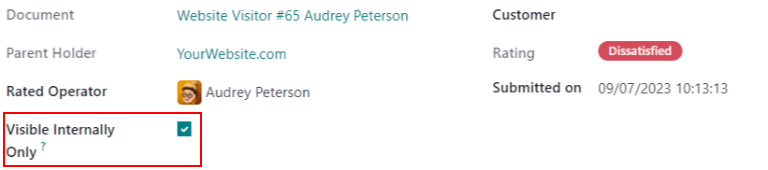
Xem thêm